Как это исправить в Windows 10/11?
Если вы раздражены тем, Код ошибки Audacity 9999, Вы пришли в нужное место. Здесь MiniTool предоставит возможные причины и решения, которые помогут вам исправить код ошибки Audacity 9999 в Windows 10/11.
Причины кода ошибки Audacity 9999
Audacity — одна из самых популярных программ для записи и редактирования аудио в мире. Однако некоторые пользователи Audacity сообщили, что столкнулись с кодом ошибки Audacity 9999 при попытке записать звук.
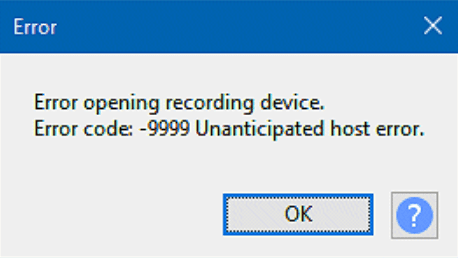
Эта ошибка может быть вызвана различными факторами. Вот некоторые из наиболее распространенных причин:
- У Audacity нет доступа к микрофону.
- В фоновом режиме вашей системы уже запущено еще одно приложение для записи звука.
- Сторонняя антивирусная программа на вашем ПК заблокировала работу Audacity.
Способ 1. Запустите устранение неполадок записи звука
Устранение неполадок — это встроенный в операционную систему Windows инструмент, который может помочь вам исправить многие основные ошибки. Итак, когда вы сталкиваетесь с кодом ошибки Audacity 9999 на своем ПК, вы можете попробовать запустить устранение неполадок с записью звука. Вот как:
- нажмите Окна и р ключи одновременно, чтобы открыть Бегать окно.
- Тип “панель управления” в поле и нажмите Входить.
- Набор Просмотр по к Маленькие значки или Большие иконкиа затем выберите Поиск неисправностей из списка.
- В новом окне нажмите Посмотреть все с левой панели.
- Двойной клик Запись аудио из списка, а затем щелкните Следующий в новом окне, чтобы начать устранение неполадок с записью звука.

Способ 2. Проверьте настройки конфиденциальности
Если Audacity не имеет доступа к микрофону, вы можете легко столкнуться с кодом ошибки Audacity 9999. В этом случае вы можете попробовать проверить настройки конфиденциальности, чтобы включить доступ к микрофону. Вот подробные шаги:
- нажмите Окна и я ключи одновременно, чтобы открыть Настройки окно.
- Затем выберите Конфиденциальность > Микрофон для доступа к этим настройкам разрешений приложений.
- Включите Микрофон доступ опция в Windows 11, если она отключена. В Windows 10 этот параметр Разрешить приложениям доступ к вашему микрофону.
- Затем прокрутите вниз, чтобы убедиться, что переключатель Audacity разрешает доступ к микрофону.
Способ 3. Переустановите драйвер микрофона
Если драйвер микрофона неисправен, вы также можете столкнуться с кодом ошибки Audacity 9999. Итак, вы можете выполнить шаги по переустановке драйвера микрофона, чтобы исправить код ошибки Audacity 9999. Вот руководство:
- нажмите Окна и Икс одновременно, а затем выберите Диспетчер устройств из меню.
- Развернуть Аудио вход и выход категории, а затем щелкните правой кнопкой мыши микрофон и выберите Удалить устройство.
- Нажмите Удалить в новом окне.
- После этого выберите Действие и нажмите на Сканировать аппаратные изменения переустановить драйвер микрофона.
Способ 4. Отключить другие приложения и программы
Если в фоновом режиме работают другие приложения для записи звука, вы также можете столкнуться с непредвиденной ошибкой хоста Audacity Error Code 9999. В этой ситуации вы можете попробовать отключить другие приложения и программы перед запуском Audacity, чтобы исправить код ошибки Audacity 9999.
Способ 5. Отключить сторонние антивирусные экраны
Иногда сторонний антивирус может блокировать нормальную работу Audacity. В этом случае вы можете попробовать временно отключить сторонний антивирус, чтобы исправить код ошибки Audacity 9999 Непредвиденная ошибка хоста.
Способ 6. Сделайте чистую загрузку
Выполнение чистой загрузки может запустить Windows с минимальным набором драйверов и запускаемых программ, чтобы вы могли определить, мешает ли фоновая программа вашей игре или программе. Если вы не знаете, как это сделать, вы можете обратиться к этому сообщению: Как очистить загрузку Windows 10 и зачем это нужно?
Способ 7. Переустановите Audacity
Переустановка приложения может очистить все данные и файлы, включая поврежденные файлы данных. Итак, если все вышеперечисленные методы не могут помочь вам исправить код ошибки Audacity 9999, вы можете попробовать переустановить Audacity, чтобы исправить эту ошибку.
Мастер MiniTool Partition Wizard может помочь вам клонировать систему, лучше управлять дисками и восстанавливать данные. Если вам это нужно, вы можете загрузить его, нажав кнопку загрузки ниже.
Нижняя граница
Этот пост полезен для вас? Знаете ли вы какие-либо другие эффективные методы, которые могут исправить код ошибки Audacity 9999? Пожалуйста, не стесняйтесь оставлять их в зоне комментариев.
Кроме того, если вы заинтересованы в Мастер создания разделов MiniToolвы можете перейти на его официальный сайт, чтобы получить больше информации.






